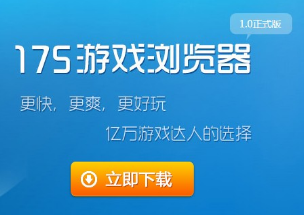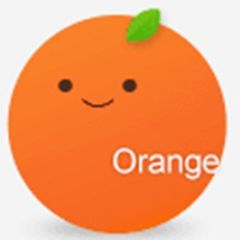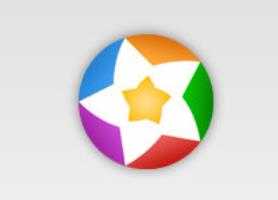默认浏览器怎么设置?怎样更改默认浏览器?浏览器是用户浏览网页必用程序之一,windows系统字带的IE浏览器就是我们最常见的浏览器,目前浏览器众多,根据用户喜欢,与喜好不同,不同用户喜欢在电脑中同时安装多个浏览器,那么如何将自己喜欢的浏览器设置成默认浏览器呢?下面浏览器之家小编就来与大家分享下如何设置默认浏览器的方法。
一:首先进入电脑桌面从左下角,开始里找到 “控制面板” 再到 “添加或删除程序” 最后再选择 “设定程序访问默认值” 最后选择自定义,如下图:
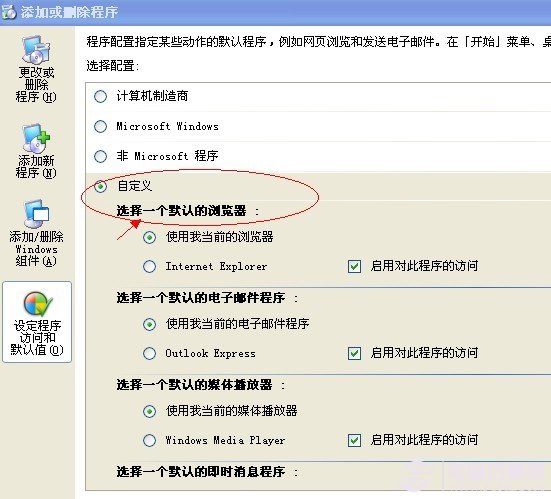
如上图,我们在自定义里面即可找到选择一个默认浏览器,如果您需要将IE浏览趋设置为默认,则选择“Intelnet Explorer ” 即可。如果要设置其他的就选择其他的,因为笔者电脑中只有安装有IE浏览器,所以以上只看到一个,如果电脑中安装有多个浏览器,我们就可以选择别的了,如下图:
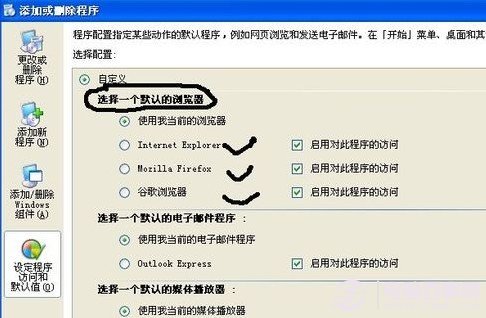
以上设置完成之后即可,当然设置默认浏览器的方法还有很多,比如还可以修改注册表,不过对于新手朋友来说更麻烦,这里就不介绍了。另外一种方法还可以在安装的对应浏览器上设置等。由于涉及到不同浏览器,设置方法有差异,这里就不详细介绍了,如想了解,也可以联系我们。
提示:更多相关信息请关注浏览器之家网站浏览器资讯栏目(http://www.llqzj.net/news/)。